Google Pixel 7 и 7 Pro не получават текстови съобщения, как да ги коригирам?
разни / / April 29, 2023
Съвети и трикове за Android
Някои хора съобщиха, че техните професионалисти на Google Pixel 7 и 7 не могат да получават текстови съобщения. В тази статия ще коригираме този проблем, като изпълним някои стъпки. След като изпълните тези стъпки, ще можете отново да получавате текстови съобщения на своя google pixel.
Google Pixel 7 и 7 Pro са страхотен смартфон; характеристиките и комбинацията от софтуер и хардуер, които предлага, са много добри в сравнение с други съвременни смартфони. Но дори след всички функции и оптимизация, телефонът не е перфектен. Хората се сблъскват с някои проблеми с телефоните си по целия свят.
Вашите Pixel 7 и 7 Pro не получават текстови съобщения, които могат да бъдат всякакви. Може би във вашия район има проблеми с мрежата или вашият мобилен оператор е с ниска валидност. Има също така възможност Pixel 7 и 7 Pro в ръката ви да са дефектни и да трябва да бъдат поправени. Ще дадем решение на този проблем в следващия раздел.

Съдържание на страницата
-
Google Pixel 7 и 7 Pro не получават текстови съобщения, как да ги коригирам?
- Корекция 1: Рестартирайте своя Pixel 7 и 7 pro
- Корекция 2: Стартирайте своите Pixel 7 и 7 професионалисти в безопасен режим
- Корекция 3: Изчистете кеша на приложението Messages
- Корекция 4: Soft Reset на вашия Pixel
- Корекция 6: Нулирайте мрежовите настройки на вашия Pixel 7 и 7 Pro
- Корекция 7: Свържете се с вашия доставчик на услуги
- Корекция 8: Възстановете фабричните настройки на вашите Pixel 7 и 7 Pro
- Заключение
Google Pixel 7 и 7 Pro не получават текстови съобщения, как да ги коригирам?
Има някои стъпки, които можете да следвате, за да поправите вашите смартфони Google Pixel 7 и 7 Pro, за да започнат отново да получават текстови съобщения. Преди да преминем към нашите поправки и решения, опитайте да поставите отново SIM картата си в смартфоните Pixel или опитайте SIM карта на различен доставчик на услуги. Трябва също да проверите валидността си и да я презаредите, ако е изтекла.
Корекция 1: Рестартирайте своя Pixel 7 и 7 pro
Първата стъпка е да рестартирате устройството си. Понякога проблеми като тези могат да бъдат коригирани чрез просто рестартиране на вашето устройство.
Реклами
- Докоснете и задръжте бутона за захранване за няколко секунди.
- Докоснете Рестартиране/Рестартиране.
- След като сте готови, опитайте да си изпратите текстово съобщение от друго устройство.
Корекция 2: Стартирайте своите Pixel 7 и 7 професионалисти в безопасен режим
Безопасният режим изолира вашето устройство от всякакви приложения на трети страни. Безопасният режим ще постави устройството ви в състояние по подразбиране, което може да ви помогне да коригирате проблема си.
- Задръжте бутоните за захранване и увеличаване на звука заедно, докато на екрана се появи подканата „Изключване“, след което го отпуснете.
- Докоснете и задръжте Рестартиране, докато се покаже подканата „Рестартиране в безопасен режим“, след което отпуснете.
- За да потвърдите, докоснете Ok.

- „Безопасен режим“ се показва в долния ляв ъгъл на екрана за отключване/Начален екран след стартиране.
Корекция 3: Изчистете кеша на приложението Messages
Изчистването на вашите кеш данни е от съществено значение, когато приложението ви създава проблеми. Трябваше да получавате текст само заради кеша на приложението.
- Отворете настройките на вашия Pixel 7/7 Pro.
- Докоснете Приложения.
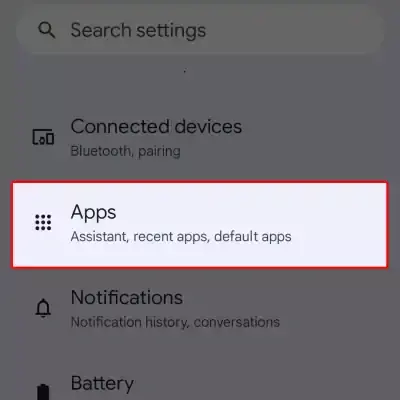
Реклами
- Намерете приложения за съобщения от списъка.
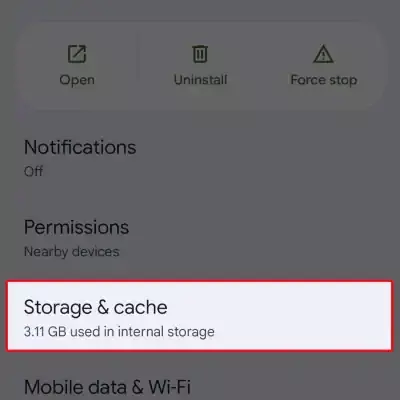
- Сега докоснете съхранение и кеш.
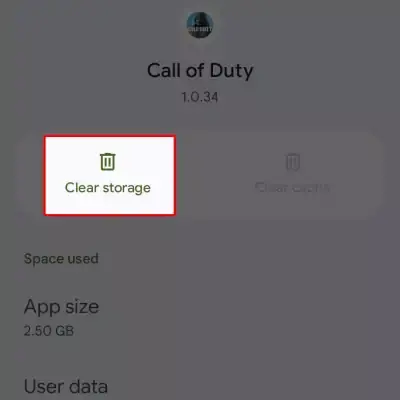
- Докоснете Изчистване на кеша (взимайки Call of duty като пример).
Корекция 4: Soft Reset на вашия Pixel
Опитайте да извършите меко нулиране, за да коригирате проблема си със съобщенията на вашия смартфон Google Pixel.
Реклами
- Натиснете и задръжте едновременно бутона за захранване и бутона за увеличаване на звука.
- Докоснете Изключване.
- Натиснете и задръжте бутона за захранване, за да рестартирате телефона си отново.
Корекция 6: Нулирайте мрежовите настройки на вашия Pixel 7 и 7 Pro
Може да не получавате текстовото съобщение само защото вашата мрежа не доставя вашия текст на вашия смартфон. Опитайте да нулирате мрежовите настройки, за да го поправите.
- Отворете приложението Настройки на телефона си.
- Докоснете System Advanced. Опции за нулиране.
- Докоснете Нулиране на Wi-Fi, мобилен и Bluetooth.
Корекция 7: Свържете се с вашия доставчик на услуги
Опитайте да премахнете вашата SIM карта и да я поставите отново в смартфона си и опитайте да си изпращате текстови съобщения от друго устройство. Ако все още не получавате текстови съобщения, тогава е време да се обадите на вашия доставчик на услуги и да подадете жалба.
Корекция 8: Възстановете фабричните настройки на вашите Pixel 7 и 7 Pro
Възстановяването на фабричните настройки ще изтрие всичките ви данни от смартфона и ще го направи нов телефон отвътре. Архивирайте всички важни елементи във вашето устройство, преди да продължите.
- Отворете приложението за настройки.
- Отидете до системата и превъртете надолу, за да докоснете нулиране.
- Докоснете Изтриване на всички данни (нулиране на фабричните настройки).
- Въведете вашия ПИН/модел/парола.
- Докоснете Изтриване на всички данни в десния ъгъл.
Заключение
Смартфоните Pixel са направени от малък екип, но комбинацията от софтуер и хардуер ги прави различни от всички Android устройства на пазара. Но смартфонът често е срещал грешки, които Google винаги коригира чрез софтуерни актуализации. Ако вашият смартфон не получава текстови съобщения, опитайте тези стъпки, за да го коригирате.



